Ebben a útmutatóban megtanulod, hogyan lehet gyorsan és hatékonyan átváltani a normál nézet és a Diaelőkészítő-nézet között a PowerPoint-ben. Ez a funkció különösen hasznos, ha gyakran módosításokat végezel a slide-okon, és időt szeretnél megspórolni ezzel. Egy egyszerű billentyűparancs segítségével optimalizálhatod a prezentációdat, és jelentősen felgyorsíthatod a munkafolyamatot. Ugorjunk is fejest, és próbáljuk ki ezt az hasznos trükköt a számítógépeden.
Legfontosabb megállapítások
- Gyorsan váltogathatsz a Diaelőkészítő-nézet és a normál nézet között a PowerPoint-ben.
- A Shift billentyű használatával és egy kattintással a Diaelőkészítő-ikonra sok időt spórolhatsz meg.
- Ez a technika segít hatékonyabban dolgozni, és optimalizálni a prezentációs folyamatot.
Lépésről lépésre útmutató
A Diaelőkészítő-trükk használatához kövesd ezeket az egyszerű lépéseket:
Első lépésként nyisd meg a PowerPoint-prezentációdat, és győződj meg róla, hogy a normál nézetben vagy. Itt láthatod az összes slide-ot abban a sorrendben, ahogyan meg fognak jelenni. Hogy gyorsan a Diaelőkészítő-nézetbe kerülj, nyomd le a Shift billentyűt a billentyűzeteden. Tartsd lenyomva a Shift billentyűt, miközben a Diaelőkészítő-ikont kattintasz a felső menüsorban.
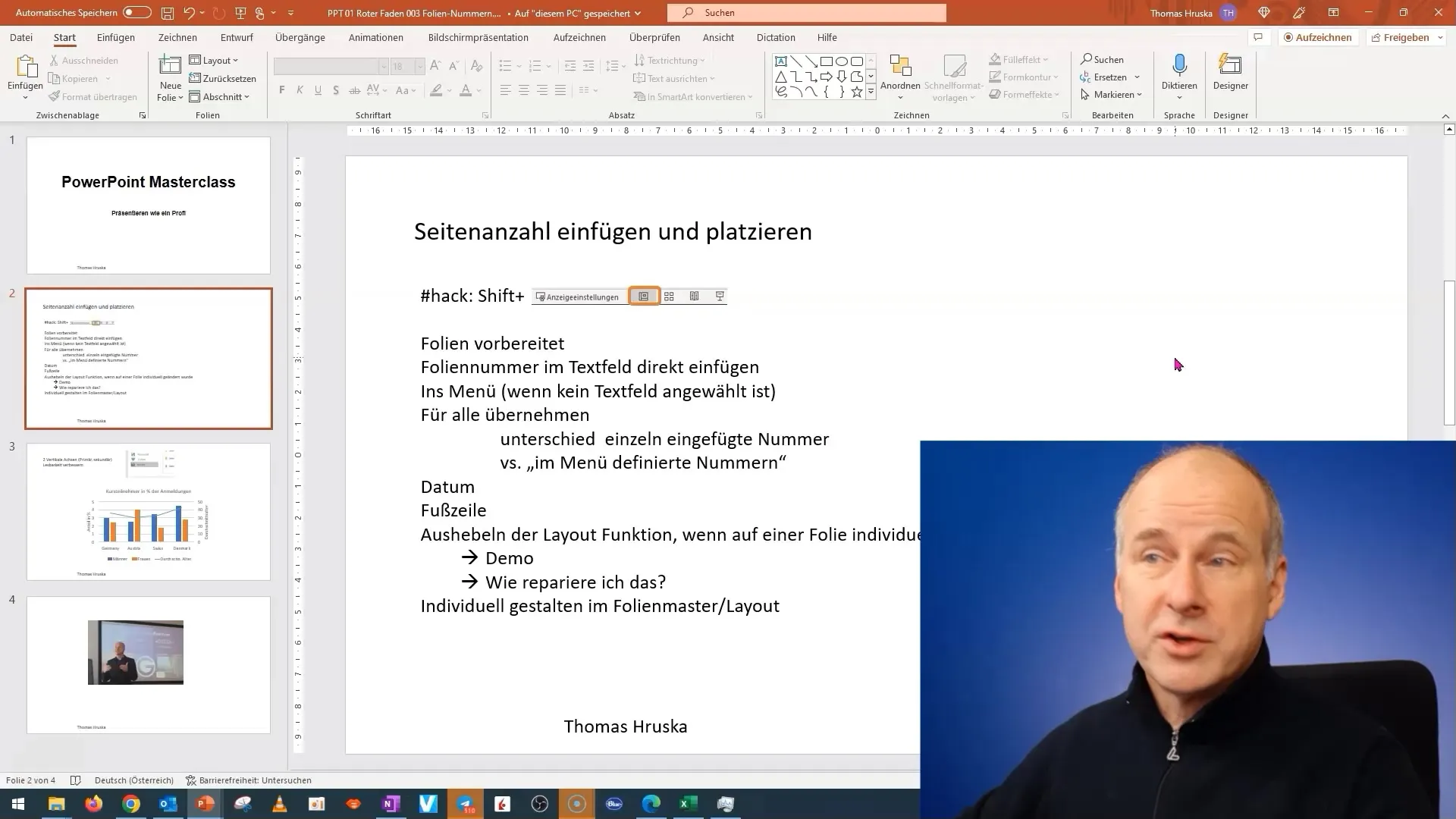
Ez az egyszerű lépés átalakítja a nézetet Diaelőkészítő-nézetbe, amely lehetővé teszi a slide-ok designjának és elrendezésének globális testreszabását. Remek hír: A Diaelőkészítő-nézetből való visszatéréshez egyszerűen csak kattints újra a Diaelőkészítő-ikonra. Ezt megteheted normálisan, anélkül, hogy lenyomnád a Shift billentyűt.
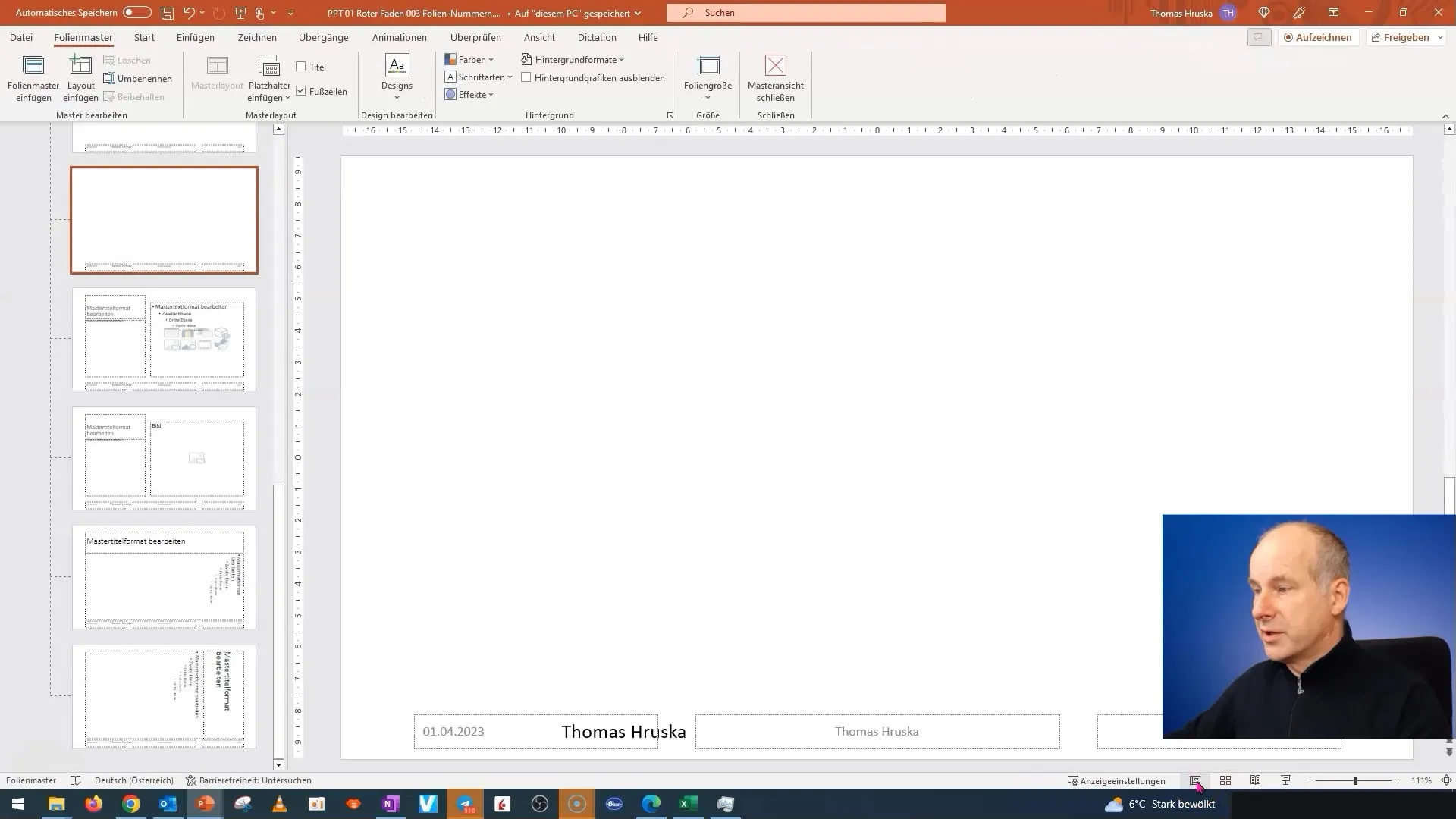
Miért fontos ez a trükk? Ha gyakran tisztán és hatékonyan szeretnél váltani a nézetek között, megspórolod magadnak az időt, hogy megkeresd a Diaelőkészítő-nézet bezárására szolgáló keresztpipát. Gyakran frusztráló lehet, amikor egy bonyolult elrendezésben vagy, és vissza akarsz térni a normál nézetbe, különösen, ha több slide van jelen. Ezzel a módszerrel kézben tartod a folyamatot, és gyorsabban dolgozhatsz.
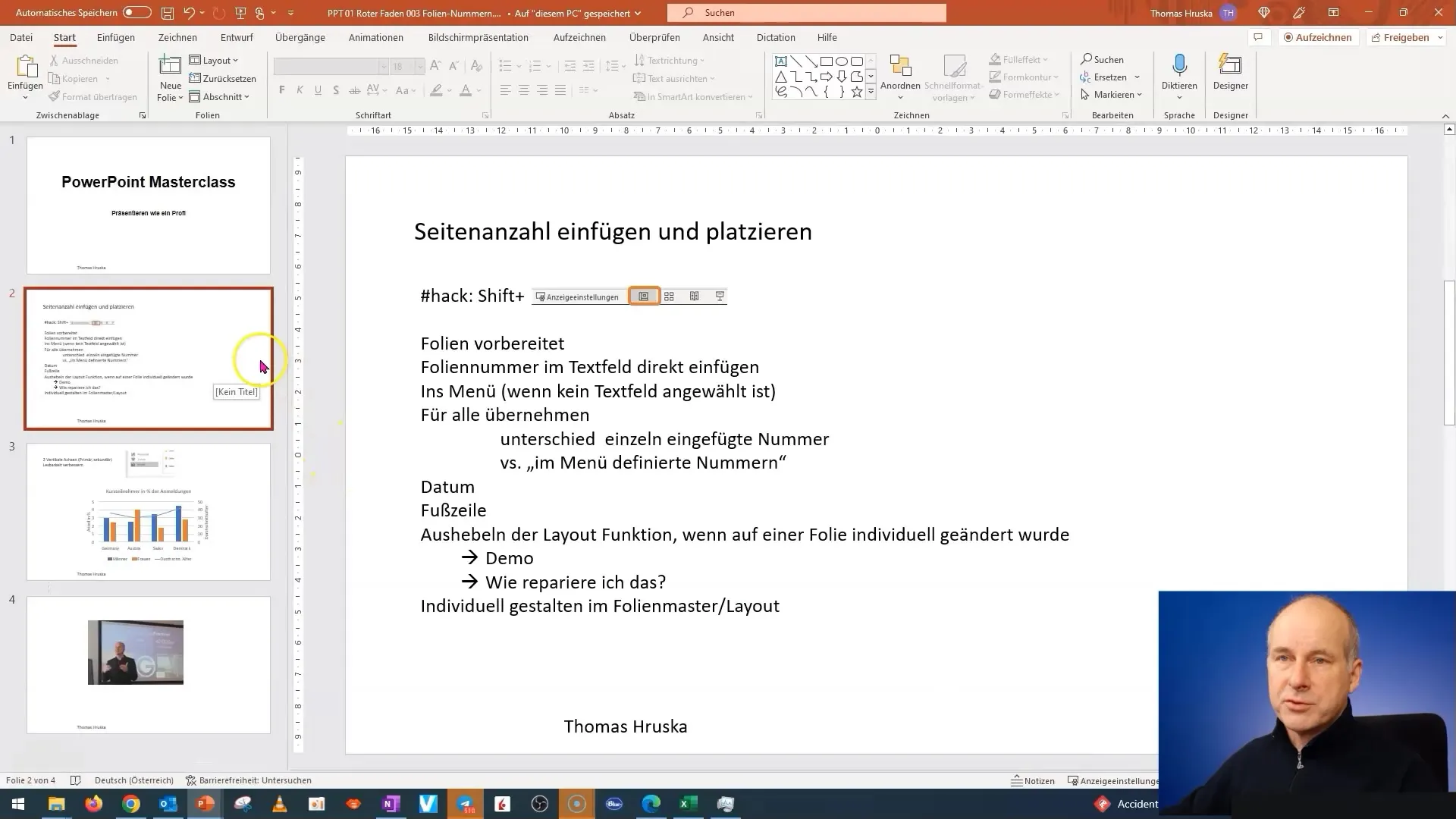
Nem csak nagyon hasznosnak, hanem kellemesnek is találom ezt a technikát. Ez egy kis változás a PowerPoint használatában, ami nagy hatással lehet az hatékonyságodra. Szívesen fogom továbbfejleszteni ezt a technikát a következő útmutatóimban. Mindig ügyelj arra, hogy ezt a funkciót használd, amikor prezentációkon dolgozol, hogy optimalizálni tudd a munkafolyamatodat.
A következő videóhoz már készítettem néhány érdekes dolgot. Mélyebben fogunk foglalkozni az oldalszámok témájával, és megtanuljuk, hogyan adhatsz hozzá testreszabott elemeket, hogy még vonzóbbá tegye a prezentációdat. Alig várom, hogy megosszam veled ezt a tudást!
Összefoglalás
Ebben a tutorial-ban megtanultad, hogyan tudsz a Shift-kattintás trükkel gyorsan váltani a Diaelőkészítő-nézet és a normál nézet között a PowerPoint-ben. Megismerted a lépéseket, amelyek segítenek javítani a munkafolyamatodat és hatékonyabban dolgozni.
Gyakran Ismételt Kérdések
Hogyan tudok gyorsan a Diaelőkészítő-nézetbe váltani?Tartsd lenyomva a Shift billentyűt, majd kattints a Diaelőkészítő-ikonra.
Hogyan tudok visszatérni a normál nézethez?Csak kattints újra a Diaelőkészítő-ikonra, anélkül, hogy lenyomnád a Shift billentyűt.
Miért érdemes ezt a módszert alkalmazni?Ez a technika időt takarít meg, mivel elkerüli a körülményes navigációs folyamatot.
Működik ez az eljárás az összes PowerPoint verzióban?Igen, ez a módszer a legtöbb PowerPoint verzióban működnie kell.


